Πώς να ορίσετε ένα χρώμα κελιού Excel σύμφωνα με μια συνθήκη με το VBA;

Ανακαλύψτε πώς να ρυθμίσετε το χρώμα κελιού Excel ανάλογα με μια συνθήκη χρησιμοποιώντας VBA.
Τα βήματα για τη δημιουργία μιας νέας βάσης δεδομένων στη Microsoft Access δεν είναι δύσκολα. Αυτό το άρθρο θα σας καθοδηγήσει λεπτομερώς στα βήματα για τη δημιουργία μιας βάσης δεδομένων στην Access .
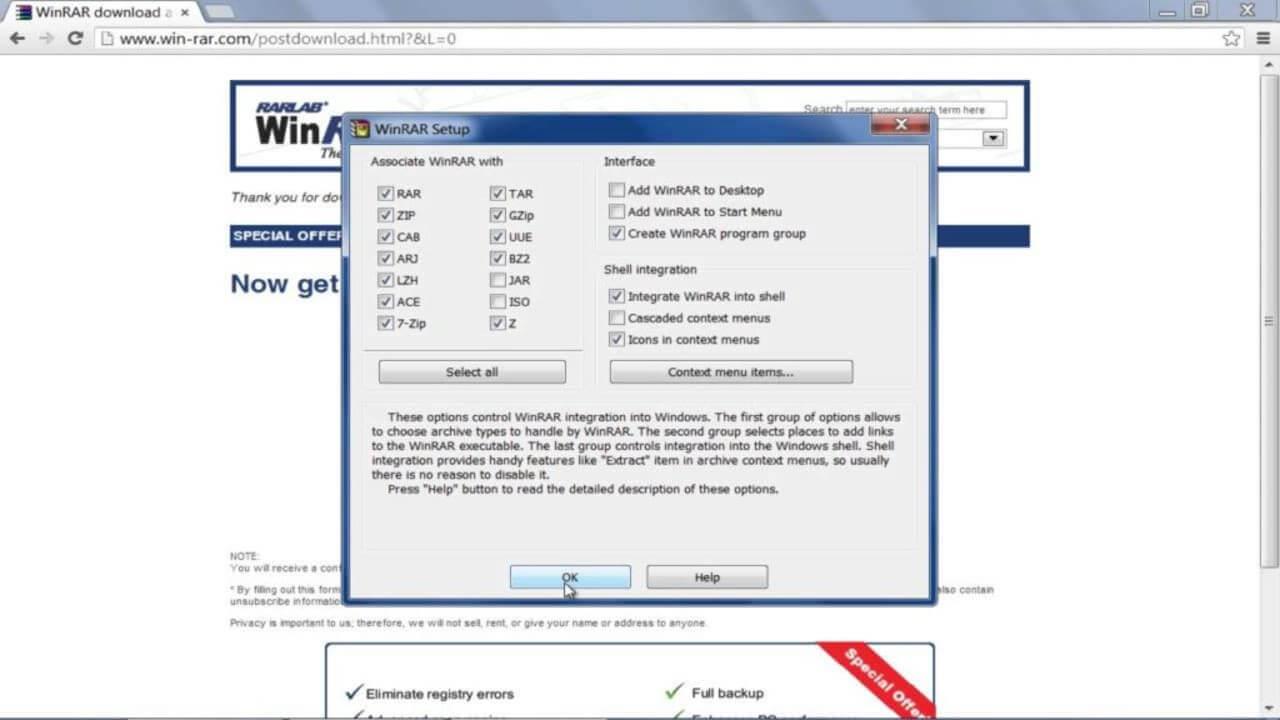
Οδηγίες βήμα προς βήμα για τη δημιουργία βάσης δεδομένων στην Access
Σήμερα, δεν είναι δύσκολο να δημιουργήσετε μια ηλεκτρονική βάση δεδομένων, επειδή έχετε πολλές διαφορετικές επιλογές υποστήριξης λογισμικού. Ωστόσο, η πιο δημοφιλής επιλογή αυτή τη στιγμή εξακολουθεί να είναι η Microsoft Access. Τα περισσότερα δωρεάν λογισμικά βάσεων δεδομένων δεν είναι τόσο καλά όσο η Microsoft Access. Θεωρείται ένα πολύπλοκο αλλά πιο αποτελεσματικό εργαλείο στη δημιουργία βάσεων δεδομένων.
Η Microsoft Access είναι μια εφαρμογή βάσης δεδομένων διεπαφής που βασίζεται σε GUI που φέρνει τη δύναμη των εργαλείων ανάπτυξης λογισμικού και του Jet Database Engine σε μια πλατφόρμα ανάπτυξης λογισμικού με μια προσέγγιση χωρίς κώδικα και διαισθητική προσέγγιση χαμηλού κώδικα. Επομένως, η δημιουργία μιας σχεσιακής βάσης δεδομένων στην Access είναι πολύ εύκολη.
Το παρακάτω άρθρο θα σας δείξει λεπτομερώς κάθε βήμα της δημιουργίας μιας νέας βάσης δεδομένων στην Access χρησιμοποιώντας τα διαθέσιμα πρότυπα. Εξηγεί επίσης τα βήματα για τη δημιουργία μιας βάσης δεδομένων της Access από την αρχή δημιουργώντας φόρμες, πίνακες, μεμονωμένες αναφορές και άλλα έργα.
Χρησιμοποιήστε πρότυπα για τη δημιουργία βάσεων δεδομένων στην Access
Η Microsoft σάς παρέχει έναν αριθμό δειγμάτων βάσης δεδομένων της Access. Μπορείτε να τα χρησιμοποιήσετε χωρίς να χρειάζεται να τα επεξεργαστείτε. Ένα πρότυπο βάσης δεδομένων της Access περιλαμβάνει όλα τα απαραίτητα στοιχεία σε μια βάση δεδομένων, από πίνακες, ερωτήματα, μακροεντολές, αναφορές έως φόρμες...
Μπορείτε να επιλέξετε οποιοδήποτε πρότυπο βάσης δεδομένων για να ξεκινήσετε τη δημιουργία μιας βάσης δεδομένων στην Access. Δείτε πώς:
1. Ανοίξτε τη Microsoft Access στον φορητό υπολογιστή ή τον επιτραπέζιο υπολογιστή σας.
2. Θα δείτε το κύριο παράθυρο Access .
3. Κάντε κλικ στο Νέο στο αριστερό πλαίσιο.
4. Τώρα θα δείτε μια σειρά από πρότυπα βάσης δεδομένων της Access.
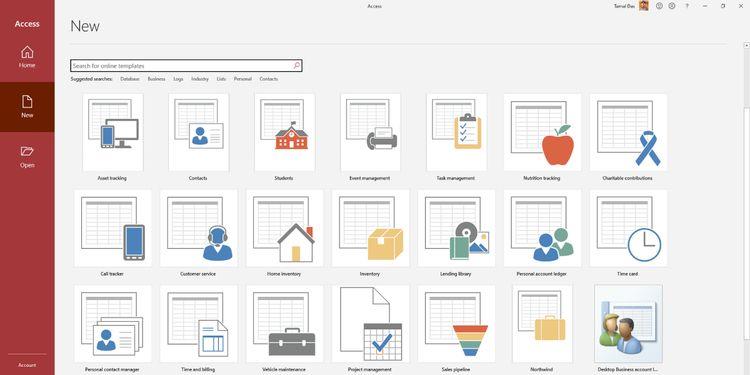
5. Χρησιμοποιήστε το πλαίσιο αναζήτησης για ηλεκτρονικά μοντέλα εάν δεν βλέπετε την κατάλληλη επιλογή.
6. Το παράθυρο σύνοψης προτύπων θα ανοίξει όταν επιλέξετε ένα πρότυπο.
7. Εδώ, μπορείτε να αλλάξετε το Όνομα αρχείου και τη διαδρομή αρχείου.
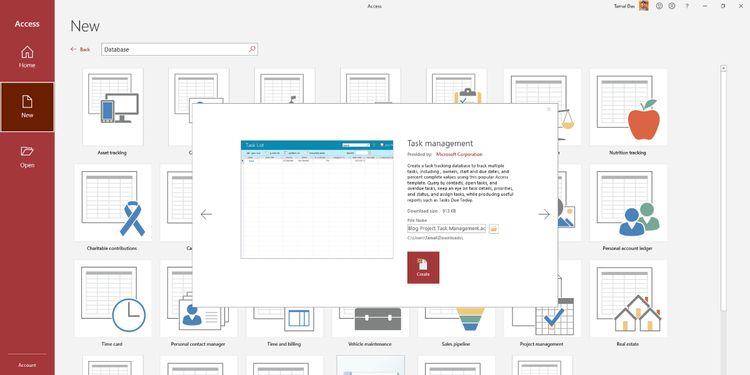
8. Κάντε κλικ στο Create για να δημιουργήσετε τη βάση δεδομένων. Θα ανοίξει αυτόματα.
9. Θα δείτε την οθόνη καλωσορίσματος. Κάντε κλικ στο κουμπί Έναρξη για να χρησιμοποιήσετε τη βάση δεδομένων.
10. Ο πίνακας πλοήγησης στα αριστερά σας εμφανίζει όλα τα αντικείμενα βάσης δεδομένων όπως πίνακες, ερωτήματα, φόρμες...
11. Τώρα μπορείτε να εισάγετε εργασίες στο έργο κάνοντας κλικ στο New Task στη φόρμα Task List.
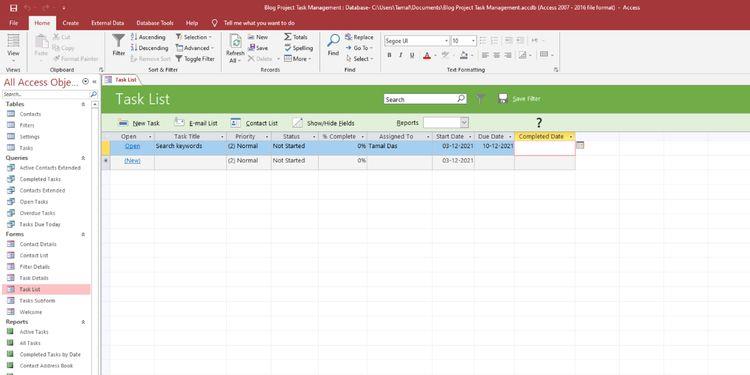
12. Κάντε διπλό κλικ στο Task που βρίσκεται κάτω από το μενού Tables στα αριστερά για να ελέγξετε την ακατέργαστη βάση δεδομένων.
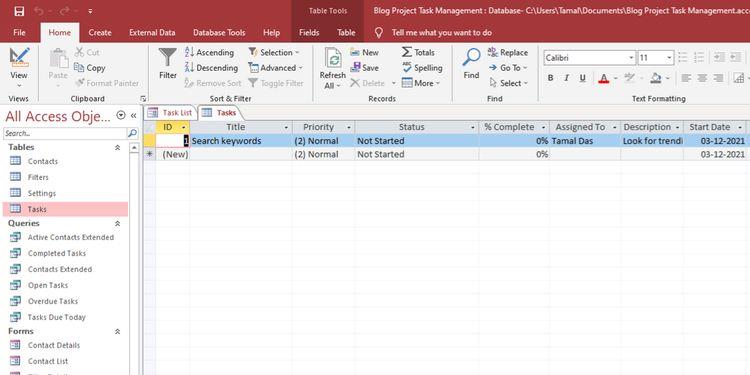
13. Κάντε κλικ στο Κλείσιμο (X) στην επάνω δεξιά γωνία, κάτω από την κορδέλα για να κλείσετε τυχόν ανοιχτά αντικείμενα βάσης δεδομένων.
Πώς να δημιουργήσετε μια βάση δεδομένων στη Microsoft Access από την αρχή
Αν και τα πρότυπα βάσης δεδομένων της Access σάς βοηθούν να εξοικονομήσετε χρόνο, δεν σας επιτρέπουν να εμβαθύνετε στις λειτουργίες της βάσης δεδομένων. Πρέπει να δημιουργήσετε μια βάση δεδομένων από ένα κενό αρχείο Access με τα δικά σας δεδομένα, πίνακες, φόρμες και άλλα μέρη.
Μπορείτε να ξεκινήσετε τη δημιουργία της δικής σας βάσης δεδομένων της Access ως εξής:
1. Στο μενού της κορδέλας Access , κάντε κλικ στην καρτέλα Αρχείο .
2. Θα δείτε την επιλογή Κενή βάση δεδομένων . Κάντε κλικ σε αυτό.
3. Αλλάξτε το όνομα και τη διαδρομή στο παράθυρο επισκόπησης κενής βάσης δεδομένων .
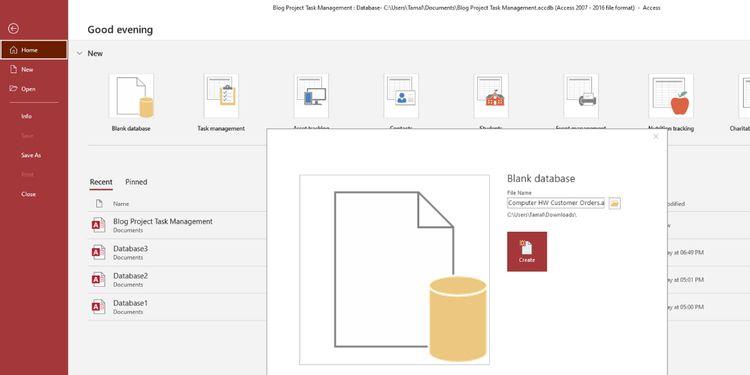
4. Κάντε κλικ στο κουμπί Δημιουργία για να δημιουργήσετε και να ανοίξετε μια κενή βάση δεδομένων.
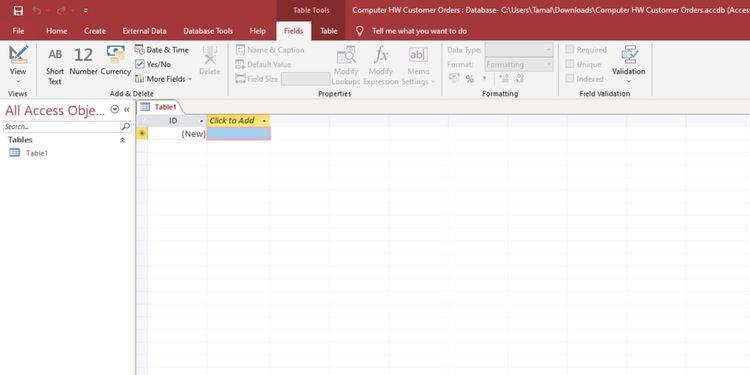
Μια άδεια βάση δεδομένων είναι το θεμέλιο. Χρειάζεστε περισσότερα δεδομένα και τμήματα βάσης δεδομένων για να δημιουργήσετε μια λειτουργική βάση δεδομένων. Τα παρακάτω προτείνονται βήματα για την προσθήκη ορισμένων βασικών τμημάτων βάσης δεδομένων στη Microsoft Access.
Προσθήκη πινάκων
Η άδεια βάση δεδομένων θα προσθέσει αυτόματα έναν πίνακα, Πίνακας 1. Οι πίνακες στο φύλλο δεδομένων είναι παρόμοιοι με το Excel. Ωστόσο, η Access χρησιμοποιεί τους όρους Πεδίο για στήλες και Εγγραφή για γραμμές.
Εάν θέλετε να προσθέσετε έναν νέο πίνακα στη βάση δεδομένων:

Προσθέστε δεδομένα στον πίνακα
1. Το πρώτο πεδίο δείχνει ID. Κάντε κλικ σε αυτό για να το μετονομάσετε σε Αναγνωριστικό εγγραφής .
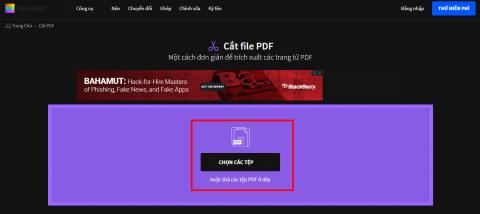
2. Κάντε κλικ στο Κάντε κλικ για προσθήκη και επιλέξτε τον τύπο δεδομένων, λέγοντας στην Access τι τύπο εγγραφής αποθηκεύετε σε αυτό το πεδίο.
3. Επιλέξτε Σύντομο κείμενο για πεδία όπως Όνομα, Επώνυμο, Διεύθυνση...
4. Για να προσθέσετε πεδία και τύπους δεδομένων πιο γρήγορα, κάντε κλικ στο εικονίδιο Προβολή σχεδίασης στην κάτω δεξιά γωνία.
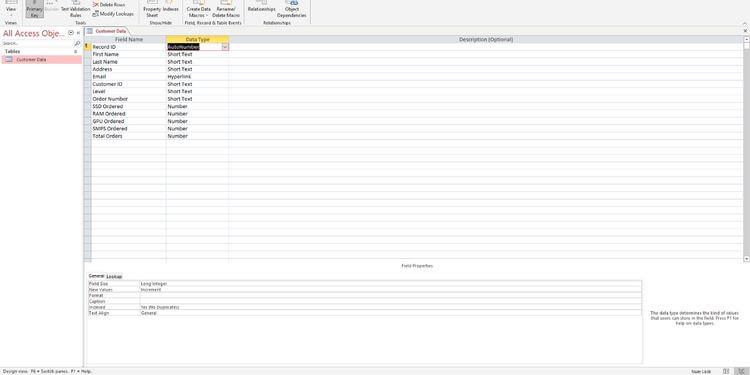
5. Μπορείτε να προσθέσετε Όνομα πεδίου και Τύπο δεδομένων δίπλα-δίπλα.
6. Τώρα ήρθε η ώρα να προσθέσετε τα δεδομένα. Μετά την προσθήκη μιας εγγραφής στο Όνομα, η Access θα εκχωρήσει το πρωτεύον κλειδί 1 στο κελί κάτω από το Αναγνωριστικό εγγραφής .
Τα κύρια κλειδιά εδώ είναι μοναδικά για κάθε εγγραφή. Η Access το χρησιμοποιεί για να δημιουργήσει σχέσεις μεταξύ πινάκων.
Παραπάνω είναι τα βήματα για τη δημιουργία μιας βασικής βάσης δεδομένων στην Access . Ελπίζω το άρθρο να είναι χρήσιμο για εσάς.
Ανακαλύψτε πώς να ρυθμίσετε το χρώμα κελιού Excel ανάλογα με μια συνθήκη χρησιμοποιώντας VBA.
Οδηγίες για την κοπή εικόνων σε κύκλους στο PowerPoint. Ανακαλύψτε πόσο απλά μπορείτε να κόψετε φωτογραφίες σε κύκλους για εντυπωσιακές παρουσιάσεις.
Μάθετε πώς να κάνετε εναλλαγή από πληκτρολόγια LTR σε RTL στο Microsoft Word.
Μάθετε πώς να χρησιμοποιήσετε διαφορετικές γραμματοσειρές στο Discord. Οι επιλογές γραμματοσειρών είναι ποικίλες και πλούσιες.
Κορυφαίες εφαρμογές κοπής ήχων κλήσης στο Android για τη δημιουργία μοναδικών ήχων κλήσης. Ανακαλύψτε τις καλύτερες επιλογές για να προσαρμόσετε το τηλέφωνό σας.
Οδηγίες για την αλλαγή του ονόματος της ομάδας συνομιλίας στο Facebook Messenger. Αυτή τη στιγμή στην ομαδική συνομιλία του Facebook Messenger, μπορούμε εύκολα να αλλάξουμε το όνομα της ομάδας συνομιλίας.
Ανακαλύψτε πώς να επαναφέρετε διαγραμμένες αναρτήσεις στο Facebook εύκολα και γρήγορα. Μαθαίνετε όλες τις λεπτομέρειες για την ανάκτηση διαγραμμένων αναρτήσεων
Οδηγίες για την ακρόαση μουσικής στους Χάρτες Google Επί του παρόντος, οι χρήστες μπορούν να ταξιδέψουν και να ακούσουν μουσική χρησιμοποιώντας την εφαρμογή Google Map στο iPhone. Σήμερα, το WebTech360 σας προσκαλεί
Οδηγίες για τη χρήση του LifeBOX - Η διαδικτυακή υπηρεσία αποθήκευσης της Viettel, το LifeBOX είναι μια νέα διαδικτυακή υπηρεσία αποθήκευσης της Viettel με πολλά ανώτερα χαρακτηριστικά
Πώς να ενημερώσετε την κατάσταση στο Facebook Messenger, το Facebook Messenger στην πιο πρόσφατη έκδοση παρείχε στους χρήστες μια εξαιρετικά χρήσιμη δυνατότητα: αλλαγή








